Внедряване на пакети с помощта на Package Deployer и Windows PowerShell
Microsoft Dynamics CRM Package Deployer позволява на администраторите да разполагат пакети в дадена среда.
Бележка
Package Deployer също работи с Dynamics 365 Customer Engagement (on-premises) организации.
Един "пакет" може да се състои от някои или всички от следните неща:
Един или повече файлове на Dataverse решение.
Плоски файлове или файлове с експортирани данни от Configuration Migration Tool. За повече информация за Configuration Migration Tool вижте Управление на конфигурационните данни.
Потребителски код, който може да работи по време на или след внедряването на пакет в среда.
HTML съдържание, специфично за пакета, което може да се показва в началото и в края на процеса на внедряване на пакета. Това може да бъде полезно, за да се осигури описание на решенията и файлове, които са внедрени в пакета.
Разработчиците създават пакети с помощта на шаблона за внедряване на пакети във Visual Studio. Повече информация: Създаване на пакети за Package Deployer
След като един пакет бъде създаден, можете да го внедрите или чрез CRM Package Deployer, или с помощта на Windows PowerShell кратки команди за инструмента.
Важно
Преди да импортирате и изпълните пакет в производствена организация, тествайте пакета в непроизводствена организация, която е огледален образ на производствената организация.
Винаги архивирайте производствената организация, преди да внедрите пакет.
Внедряване на пакети с помощта на инструмента Package Deployer
Можете да използвате инструмента Package Deployer (packagedeployer.exe) за внедряване на пакети по следните начини.
Използване на инструмента Package Deployer на CRM за внедряване на пакети
Използване на инструмента Package Deployer на CRM в командния ред
Използване на инструмента Package Deployer за внедряване на пакети
Инструментът Package Deployer може да обработва само по един пакет наведнъж. Въпреки това той осигурява на потребителите възможността да изберат пакет за внедряване от множество пакети, налични в директорията на инструмента Package Deployer. Някои от екраните и действията в инструмента се различават въз основа на дефиницията на пакета. Не е необходимо да инсталирате инструмента Package Deployer. Просто да го изтеглите и да го стартирате.
Получаване на пакета, който ще се внедрява. Пакетът е колекция от файлове и папки, създадени в папката за проекта на Visual Studio (<Project>\Bin\Debug), когато създавате вашия проект на пакет във Visual Studio. Копирайте следното от вашата папка за отстраняване на грешки за проекта:
<PackageName> папка: Тази папка съдържа решенията, конфигурацията за импортиране и съдържанието за вашия пакет.
<PackageName>.dll: Асемблерът съдържа кода на вашия пакет. По подразбиране името на блока е същото като името на вашия проект във Visual Studio.
За подробна информация за създаване на пакет с помощта на Visual Studio вижте Създаване на пакет за инструмента Package Deployer.
За тази тема, нека допуснем, че папката на пакета и блокът от папката за отстраняване на грешки за проекта във Visual Studio (<Project>\Bin\Debug) са копирани в папката
c:\DeployPackage.
Получете инструмента Package Deployer. Инструментът Package Deployer е достъпен като пакет на NuGet. За да използвате Package Deployer, трябва да го изтеглите и извлечете на локалния си компютър с помощта на nuget.exe.
Изтеглете nuget.exe от https://www.nuget.org/downloads и го запишете на компютъра си, да речем в d:\. След това изпълнете командата по-долу в командния прозорец, за да извлечете съдържанието на пакета в папка, например PD, на компютъра си:d:\nuget install Microsoft.CrmSdk.XrmTooling.PackageDeployment.Wpf -Version [VERSION] -O d:\PD
След като извлечете инструмента Package Deployer, достигнете до папката[ExtractedLocation]\tools, за да намерите файла PackageDeployer.exe.Копирайте папката на пакета и блока от папката
c:\DeployPackageв папката[ExtractedLocation]\tools.След като файловете се копират, изпълнете инструмента, като щракнете двукратно върху файла
PackageDeployer.exeв папката[ExtractedLocation]\tools.Щракнете върху Продължи на главния екран на инструмента.
В екрана Свързване с Microsoft Dynamics 365 for Customer Engagement предоставете информация за удостоверяване, за да се свържете с Dynamics 365 Server, където искате да внедрите пакета. Ако имате множество организации и искате да изберете организацията, където искате да внедрите пакета, отметнете квадратчето до Винаги показвай списък с наличните организации. Щракнете върху Вход.
Ако имате множество организации на вашия Dynamics 365 Server изберете организация в Приложения на Dynamics 365, с която искате да се свържете.
Изберете пакета за внедряване и щракнете върху напред.
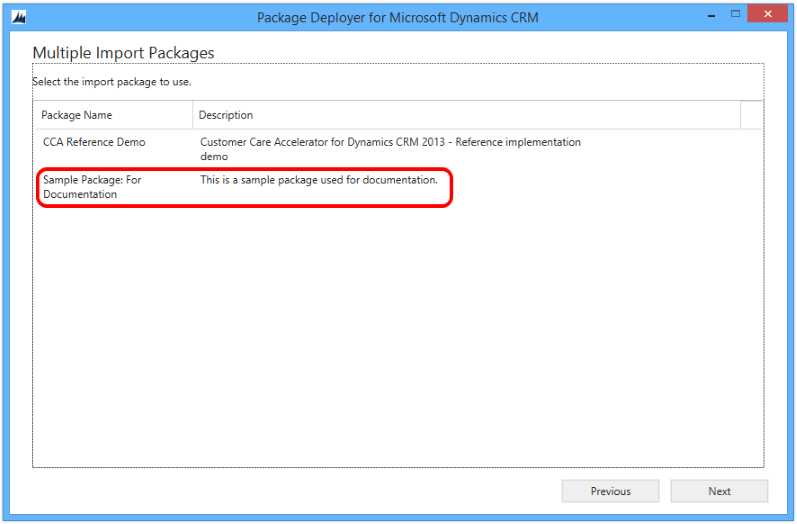
Следвайте инструкциите на следващите екрани до приключване на внедряването на вашия пакет.
Екраните се появяват съобразно дефиницията на пакета, който сте избрали за внедряване. За внедряване на пакети „от край до край“ с помощта на инструмента Package Deployer вижте темата за внедряване на пакети на Unified Service Desk: Внедряване на примерни приложения на Unified Service Desk в CRM Server с помощта на Package Deployer
Използване на инструмента Package Deployer в командния ред
Системните администратори и персонализатори могат да предават параметри, напр. регионален езиков код, към packagedeployer.exe от командния ред. Тези параметри може да бъдат конфигурирани само чрез изпълнението на инструмента Package Deployer в командния ред.
Бележка
Тази функция първо е въведена в Dynamics CRM Online 2016 Update 0.1.
Наличните параметри са в тази таблица.
| параметър | Описание | Стойност по подразбиране |
|---|---|---|
| RuntimePackageSettings | Указва на packagedeployer.exe да приеме параметри от командния ред, като LCID и SkipChecks. | Неприложимо |
| LCID=localeID | Указва ИД на езиковата променлива, например 1033 за английски език (САЩ) или 1036 за френски език (Франция), от наличните ИД на езикови променливи в пакета. Ако не е указан, ще се използва езикът по подразбиране. | Използване на езика по подразбиране |
| SkipChecks=true/false | Използвайте този параметър само когато целевата среда не съдържа никакви други решения или персонализации. Когато е зададено на „true“, импортирането на решението ще заобиколи някои проверки за защита, което може да подобри производителността на импортирането. | False |
Следващият пример указва на CRM Package Deployer да заобиколи някои проверки за защита и определя езика за импортиране като полски.
packagedeployer.exe /Settings:"SkipChecks=true|lcid=1045"
Бележка
Използвайте знака за права черта |, за да отделите параметрите, когато изпълнявате packagedeployer.exe в командния ред с множество параметри.
За повече информация относно параметрите и стойностите, които могат да бъдат подадени към packagedeployer.exeу вижте Създаване на пакети за Package Deployer на CRM.
Използване на Windows PowerShell за внедряване на пакети
Инструментът Package Deployer също осигурява поддръжка на Windows PowerShell за внедряване на пакети. Повече информация: Започнете да използвате модула за внедряване на пакети
Отстраняване на проблеми с внедряване на пакет с помощта на регистрационни файлове
Инструментът Package Deployer осигурява регистрационна поддръжка, за да получите подробна информация за грешките, които могат да възникнат при влизане в екземпляра на Microsoft Dynamics 365 for Customer Engagement с помощта на инструмента и внедряване на пакети. По подразбиране инструментът генерира три регистрационни файла, които са налични в следното местоположение на компютъра, на който стартирате инструмента: c:\Users\<UserName>\AppData\Roaming\Microsoft\Microsoft Dynamics CRM Package Deployer\<Version>. За да посочите друга папка, използвайте параметъра -LogWriteDirectory на PowerShell кратката команда. Повече информация: Използване на кратката команда за извличане на пакети
Login_ErrorLog.log: предоставя информация за проблемите, възникващи при използване на инструмента за влизане в Dynamics 365 екземпляра. Ако има някакви проблеми при влизане, ще се появи съобщение на входния екран на инструмента с връзка към този файл. Съобщението гласи, че е възникнала грешка при обработката на заявката за влизане и потребителят може да прегледа регистрационния файл с грешките. Можете да щракнете върху връзката в съобщението, за да видите този файл. Регистрационният файл се създава първия път, когато срещнете някакви проблеми с влизането в инструмента. След това в регистрационният файл се използва за регистриране на информация за проблеми при влизане при всеки такъв случай.PackageDeployer.log: предоставя подробна информация за всяка задача, изпълнявана в инструмента по време на внедряването на пакетите. Можете да видите регистрационния файл от инструмента, като щракнете върху Преглед на регистрационен файл в долната част на екрана.ComplexImportDetail.log: предоставя подробна информация за данните, импортирани в последното внедряване с помощта на инструмента. Всеки път когато внедрявате пакет с помощта на този инструмент, съществуващите данни от регистрационния файл се преместват във файл, наречен ComplexImportDetail._old.log в същата директория, а файлът ComplexImportDetail.log показва информацията за последното импортиране, направено с помощта на инструмента.
Най-добри практики за внедряване на пакети
При внедряването на пакети администраторите на Dynamics 365 трябва да:
Настояват за подписан пакетен блок, така че да могат да проследят блока обратно към неговия източник.
Тестват пакета на екземпляр за предварително производство (за предпочитане огледален образ на производствения екземпляр), преди да го пуснат на производствен сървър.
Архивират производствения екземпляр, преди да внедрят пакет.